Где лучше хранить файлы? Как хранить большой объем информации.
Что такое большие данные? Ответ на этот вопрос зависит от того, кому и когда он задан. Возьмем обычного пользователя: пятнадцать лет назад объём данных в среднем домашнем компьютере исчислялся несколькими гигабайтами; теперь таких гигабайт сотни и даже тысячи. Более серьезный пример: датчики, установленные на Boeing Jet, генерируют примерно 10 ТБ данных с каждого двигателя всего лишь за 30 мин. То есть самолет, прилетевший из Москвы, скажем, в Новосибирск за 4 часа, даст нам примерно 160 ТБ данных. И это только с одного полета. На десерт можно подсчитать, сколько данных оставила человечеству прошедшая Олимпиада в Сочи: сотни спортсменов и данные о них, тысячи часов видео с соревнований, данные с камер слежения и т. д.
Большие данные – это одновременно большие проблемы и большие возможности. Рассмотрим несколько типичных проблем, связанных с «Big data».
- Объём. Как мы только что заметили, данных очень много и их объём постоянно растет. Это требует принципиально новых устройств и алгоритмов для хранения информации.
- Скорость. Сами по себе данные почти бесполезны, если их не обрабатывать, причем обрабатывать быстро. Кстати, скорость – понятие весьма относительное, и то, что для одних данных – очень быстро, для других будет непозволительно медленно.
- Неоднородность. Данные могут быть самыми разными: по важности, скорости обновления, дополнения и т. п. Всё это требует разных форматов хранения.
- Безопасность. Данные не должны теряться; несанкционированный доступ к ним также нежелателен.
Как хранить большие данные. Базовые подходы
Существует три способа хранения цифровых данных:- Традиционный: «где-то у себя» – на дисках, лентах, локальных хранилищах и т. д.;
- В публичных «облаках»: от таких гигантов, как Amazon, Microsoft и Google или от компаний поменьше;
- В частных «облаках»: вариант, более характерный для корпоративного сегмента; хранилище входит в инфраструктуру компании и доступно только её сотрудникам.
▍Хранение «у себя»
Наиболее привычно для большинства из нас. Информация записывается на локальные хранилища – диски, RAID массивы, ленты и пр.Плюсы
- Это привычно. Данные всегда рядом, и нам так спокойнее.
- Скорость доступа. Как правило, к локальному носителю можно легко и быстро подключиться.
- Цена. Хотя она может быть и минусом.
Минусы
- Ненадёжность. Диски и серверы выходят из строя в результате физического износа. Каким бы надежным ни был сервер, он не защитит данные от природных катаклизмов или от банального воровства.
- Доступ к данным. Издалека отсутствует, неудобен, или, как минимум, не всегда безопасен.
- Масштабирование. Его возможности, как правило, ограничены. Нужно покупать новые носители и где-то их размещать. Что если сегодня вам надо 10 Тб, завтра – всего лишь 5, а послезавтра – все 50?
▍Публичные облака
Предоставляют возможность хранить данные в облаке за определенную плату, которая зависит от объёма данных и сопутствующих услуг.Плюсы
- Это удобно. Компании максимально упрощают базовые сценарии работы.
- Относительно безопасно. Большинство вендоров защищает данные не только пользовательским паролем, но и собственными алгоритмами шифрования.
- Довольно дёшево. Цены в больших публичных «облаках» колеблются на уровне 5-10 центов за гигабайт в месяц, и есть явная тенденция к их снижению: достаточно вспомнить недавнее изменение ценовой политики для Google Drive.
- Относительно надёжно. Даже в случае природных катастроф есть возможность географического реплицирования данных.
- Новые горизонты в будущем. Например, быстрый и безопасный обмен данными.
Минусы
- Психологический фактор. Ваши данные далеко от вас; вдруг кто-то ещё имеет к ним доступ?
- Цена. Облачное хранение может показаться дороже локального. Хотя зачастую скупой платит дважды.
- Скорость доступа. Всё-таки скорость доступа в интернет даже в передовых странах в среднем измеряется мегабайтами в секунду (что, как минимум, в десятки раз медленнее доступа в локальные хранилища).
На этом пока всё. В следующий раз мы поговорим о различных практических способах применения «облаков».
Где байты, Зин?
Сетевой фольклор
Выбор устройства для хранения информации в 2017 году – это очень и очень спорная тема. Прошли уж те времена, когда можно было выбирать только из жестких дисков небольшого объема или компакт-дисков (для мажоров, ага): сегодня спектр решений для хранения данных велик, как никогда.
Для начала определимся с тем, а зачем нам, собственно, что-то хранить – в эпоху интернета? Когда все «в небесах» – в облаках?
В первую очередь сегодня мы погребены под обилием информации. Петабайты нужных и ненужных (чаще) данных обрушиваются на нас снежной лавиной, и здесь речь идет даже не о новостях, а о данных физических: фотографиях, гигантском количестве пиратской и не очень музыки и фильмов. Сюда же отнесем и приложения, «которые когда-нибудь пригодятся»; фильмы, которые посмотрели один раз, «может быть, посмотрю во второй»… Не все же все удаляют, верно? Встает вопрос о том, где все это хранить.
Потом – «бэкапы». Опять же, ни для кого не секрет, что современные и самые дешевые с точки зрения фактора «цена за мегабайт» жесткие диски (традиционные, «блинные») страдают от низкого качества. К примеру, у меня настроено почти полное ежедневное зеркалирование системного жесткого диска и диска с данными на идентичные по объему модели. Почему? Именно потому, что «полететь в голубые небеса» может любой «винчестер» в любое время и в любом месте.
Увы, но сегодняшнее общество потребления признает только то, что стоит дешево, служит недолго и умирает быстро. Поэтому надежные жесткие диски конца 1990-х годов (а у меня до сих пор жив HDD IBM 1998 года выпуска – как раритет!) остались легендами, в которые современные 128-битные люди уже не верят. С другой стороны, на рубеже веков лично у меня померло два «винчестера» Quantum, поэтому надежность зависела и от производителя. Кстати, наследники Quantum в энном поколении ныне известны под именем Seagate. Информация просто для размышления.

Одним словом, хранение данных все равно актуально, и интернет этого не заменит.
Зачем вы, мегабайты…
Разумеется, сейчас пойдут волны раздраженных комментариев на тему «да ну вас, у меня и на облаке все живет». Да, облачные хранилища (которые уже не пишут в кавычках) можно назвать самым модным трендом 2010-х годов. Но давайте подумаем, а насколько они надежны? И насколько облака соответствуют необходимому вам количеству – уже даже не гига-, а терабайт?
Белогривые лошадки
Фактически вы отдаете свою личную информацию на хранение неизвестно в какую страну (ну ладно, известно, но не всегда) и неизвестно кому. Не знаю, как вы, а у меня даже при современном уровне шифрования какой-то червячок все же скребется. «Как-то, доктор, неаккуратненько». А для параноиков такой способ и подавно совершенно не в кассу.

Второй пункт – финансовый. Статей о том, какие именно бесплатные хранилища сегодня предпочтительнее, в интернете предостаточно на всех языках. И если сегодня китайский Baidu дает один терабайт бесплатно, завтра он может их уже не дать. Если кто не в курсе, китайский же YunPan весной 2017 года благополучно почиет в бозе, поэтому, если кто забил хотя бы половину от их бесплатных 36 Тбайт – поторопитесь все себе вернуть сегодня, потому что послезавтра может быть уже поздно.
Конечно, можно платить каждый месяц по десять-пятнадцать долларов Google или Microsoft за тот же терабайт. А в конце года подсчитать расходы и подумать о том, что деньги вы тратите куда-то не туда. Или, например, у вас не окажется даже такой суммы в один прекрасный момент. Или вас жаба душит, приговаривая «дай две тыщи рублев».
Хранить данные у Mail.ru или Yandex я в принципе не рассматриваю как вариант. Нет, ну серьезно, где живем-то? Вот если вдруг национализируют или «прихватизируют» их завтра – что случится с вашими данными? Dropbox тоже не прокатит – но по другой причине, по причине чрезмерной жадности данного сервиса. Давать сегодня два гигабайта при регистрации бесплатно – это все равно, что кинуть собаке один огрызок яблока на ужин, завтрак, обед и еще на неделю вперед.

Мораль тут такова. В качестве единственного и основного места для хранения данных облака сегодня непригодны. И вряд ли вообще будут в обозримом будущем. Поскольку они подвержены влиянию тех факторов, на которые лично вы повлиять не можете. И это иногда расстраивает.
Компакт-диски (CD)
Да, с момента их появления прошло двадцать лет. Вопрос к тем пользователям, начавшим свою коллекцию бессмысленного хлама с компакт-дисков – как вы думаете, они еще живы? Проверьте-ка. Я проверил: большинство CD, записанных в конце 1990-х, живее всех живых, но некоторые благополучно перестали читаться.
Что интересно, лучше всех сохранились так называемые «технические болванки» – ноунеймовые чистые диски, выпущенные неизвестно каким вендором, и даже без слоя для нанесения информации специальным маркером. И ведь тогда никто еще не знал, сколько CD проживут – теоретические десять-пятнадцать лет, которые им давали, в реальных условиях никто не проверял, потому что не успели.

Но, в общем, они были правы. Поэтому сегодня такой способ хранения данных совершенно нежизнеспособен, ибо жалких 650 мегабайт даже для фильма в хорошем качестве не хватит. Но для документов сгодится. Если найдете надежную «болванку».
Оптические носители (DVD)
DVD+R и DVD-R – ныне почти никто не знает отличий этих форматов, да и неинтересно уже. Мне, например, тоже. Но в отличие от CD, диски DVD вполне жизнеспособны даже сегодня: в сравнении «цена за мегабайт» DVD неплохо выигрывают из-за своей долговечности. На бумаге.
К сожалению, в реальности именно этот параметр у DVD гораздо хуже, чем таковой у CD. Сужу опять же по своей коллекции: DVD, записанные более десяти лет назад, в процентном соотношении с CD сохранились в меньшем количестве. Увы и ах.

Поэтому доктор Хаус предписывает хранить на DVD информацию, которая в принципе не значит для вас слишком много – к примеру, фильмы (где в главной роли – актер «когда-нибудь посмотрю»), сериалы или ту музыку, которую можно без особых затруднений восстановить. Особенно при современном уровне.
Что точно не стоит брать для долговременного хранения – это такие вещи, как ценные фотографии. На крайний случай можно делать копии на «болванки» разных производителей – но, в отличие от жестких дисков, это ни разу не будет гарантией.

Зато в плюсы DVD можно записать совершенное равнодушие к факторам различного бытового физического воздействия (кроме пожара или наводнения – да, они чувствительны к пребыванию в воде). Но если вы уроните диск с десятого этажа, то с большой степенью вероятности он останется целехонек; разбить или сломать его тоже трудно, я проверял .
Почему нам нужен накопитель максимальной емкостиС тех пор как персональные компьютеры стали использоваться для работы с мультимедийной информацией, большими объемами данных приходится оперировать не только организациям, но и обычным домашним пользователям: фотографии, семейное видео, фильмы в формате HD – все это нужно на чем-то хранить. Как выбрать средство хранения, исходя из максимального объема?
На чем хранить большой объем данных
Для начала стоит определить, как использовать устройство: жесткий диск можно разместить как внутри ПК, так и вне его. Если вам нужно простое и недорогое решение проблемы хранения большого объема
информации, а стационарный ПК достаточно вместителен для того, чтобы встроить в него еще один или несколько HDD, то лучший выбор - именно внутренний накопитель.
Далее нужно подобрать модель жесткого диска. Прежде всего определитесь с объемом: не следует ограничиваться текущими потребностями, лучше предусмотреть запас для расширения. Так, если объем данных у вас уже составляет 500 Гбайт, приобретать HDD емкостью 640 Гбайт не стоит - нехватка места вскоре снова превратится в проблему. В данном случае оптимальна модель на 1 Тбайт. Гнаться за предельным объемом тоже не нужно: к тому времени, когда вы сможете его заполнить, возможно, сам накопитель уже пора будет заменять новым. Почему? Потому что жесткие диски, как и любые другие механические устройства, подвержены износу движущихся частей, и, соответственно, имеют свой ресурс. В процессе эксплуатации вы сможете без труда выяснить такой параметр, как скорость прироста объемов данных, и, исходя из него, решить, как часто вам потребуется наращивать емкость хранилища. Выбор также определяется стоимостью единицы хранения - чтобы это подсчитать, необходимо разделить стоимость накопителя на его объем. Например, для HDD емкостью 3 Тбайт при его ориентировочной цене 7500 руб. стоимость хранения 1 Гбайт информации составит 2,5 руб., в то время как для 2-Тбайт накопителя (цена около 3000 руб.) этот параметр будет более чем вдвое меньшим (1,5 руб.). Заметьте, это не означает пропорционального снижения стоимости в зависимости от объема: цена для HDD емкостью 1 Тбайт возрастает до 2,1 руб., а у 750-Гбайт диска - до 2,4 руб. Соответственно, оптимальный вариант - тот, который обладает и достаточной емкостью, и минимальной стоимостью хранения.
Далее определите тип интерфейса: вряд ли вы столкнетесь с устаревшим PATA (IDE), но даже современный SATA имеет несколько модификаций. Изучите характеристики материнской платы. Если контроллер жестких дисков поддерживает спецификацию SATA 6 Гбит/с, целесообразнее приобретать диск с таким интерфейсом - на цену это практически не повлияет. Если же поддерживаются лишь накопители SATA 3 Гбит/с - выбор жесткого диска с последней версией SATA оправдан только при планировании в ближайшем времени модернизировать свой ПК. Когда же таких планов нет - смело приобретайте диск с SATA 3 Гбит/с. В любом случае, следует помнить, что все спецификации сохраняют совместимость «в сторону меньшего», то есть диск с интерфейсом SATA 6 Гбит/с будет работать даже с контроллером SATA 1,5 Гбит/с.
Но как поступить, если в корпусе вашего ПК нет свободного слота под жесткий диск или если у вас ноутбук? Тогда придется воспользоваться внешним жестким диском - таких устройств выпущено очень
много, от простых накопителей до сетевых хранилищ с серверными функциями. Помимо этого выбор внешнего хранилища данных осложняется большим количеством применяемых интерфейсов, среди которых USB,
eSATA, FireWire и Ethernet. Какой из них выбрать - зависит только от того, что для ваших целей важнее: скорость или универсальность.

Например, если в ваши задачи входит использование внешнего хранилища не только со стационарным ПК, но и в качестве портативного накопителя для переноса информации, целесообразнее пожертвовать скоростью и приобрести устройство с интерфейсом USB: это обеспечит практически гарантированную возможность подключиться к любому ПК. Однако придется смириться с невысокой скоростью работы, чего не произойдет при выборе накопителя с интерфейсом eSATA или FireWire. Кстати, убедитесь, что ваш компьютер оснащен ими: к сожалению, они далеко не всегда включены в типовую конфигурацию. С другой стороны, производители внешних накопителей оснащают свои устройства двумя типами интерфейсов, например eSATA и USB; если есть возможность, лучше купить именно такое устройство - вы сможете подсоединять хранилище к своему ПК посредством высокоскоростного интерфейса, а в мобильных условиях воспользоваться USB. Цена внешних накопителей обычно выше, чем у внутренних жестких дисков (при одинаковом объеме), но она оправдана удобством использования, универсальностью и отсутствием необходимости вскрывать системный блок для установки диска. Впрочем, она ненамного выше стоимости собственно жесткого диска: так, внешний накопитель емкостью 1 Тбайт обеспечит стоимость хранения 1 Гбайт информации за цену примерно 23 руб. Нередко можно встретить внешние хранилища высокой емкости (от 3 до 4 Тбайт), у которых цена хранения одного 1 Гбайт информации ниже, чем у внутренних дисков аналогичного объема. Этому не стоит удивляться: иногда изготовители создают такой накопитель из двух винчестеров меньшего объема, выбирая из линейки продуктов менее производительные модели, объясняя свое решение тем, что интерфейс USB все равно не позволит достичь высоких скоростей. Для покупателя это означает хороший способ приобрести высокоемкое хранилище по выгодной цене (если он готов пожертвовать скоростью).
В числе интерфейсов я упоминал и Ethernet. Существует еще один класс внешних устройств хранения информации - сетевые хранилища, или NAS, допускающих как индивидуальное, так и коллективное
использование. Хотя назвать их хранилищами довольно сложно, поскольку NAS представляют собой, скорее, мини-серверы: их предпочитают в том случае, если помимо хранения данных нужны дополнительные
функции (сервер, вещание по локальной сети, автономная станция закачки и т. п.). В пользу этих устройств говорит и то, что они позволяют создавать дисковые тома больших размеров и повышенной
надежности (за счет построения RAID-массивов). Именно поэтому многие NAS поставляются без HDD - пользователь сам выбирает, какого объема и типа приобрести диски, их количество также может быть
различным.

В первую очередь сетевые хранилища различаются количеством дисков - от одного и более, во вторую - набором функций. Кроме того, существуют различия в дополнительных интерфейсах: для удобства и расширения возможностей NAS оснащают и USB, и eSATA, чтобы можно было подключать разнообразные внешние устройства (принтеры, веб-камеры, внешние жесткие диски и флэш-накопители). Габариты сетевых хранилищ обычно невелики, но их трудно назвать портативными: они больше ориентированы на стационарное использование. Для таких устройств нет смысла определять стоимость единицы хранения информации, поскольку невозможно оценить в денежном эквиваленте стоимость надежности хранения данных и каждой из дополнительных сервисных функций.
Какие дополнительные факторы нужно учитывать
Пользователям, решившим увеличить емкость дисковой подсистемы ПК за счет установки дополнительных жестких дисков, следует помнить, что с увеличением их количества возрастает не только энергопотребление системы (и повышаются требования к блоку питания), но и вибрации, шум и температура. С шумом можно бороться, например, используя низкоскоростные (5400 об/мин) модели накопителей, а для уменьшения вибраций целесообразно применять специальные вибропоглощающие контейнеры или выбирать корпус безвинтового типа, рассчитанного на монтаж дисков через специальные демпферы. Замена корпуса не дорогостоящая, но трудоемкая операция. Здесь все зависит от ваших приоритетов. Вибрация пагубно влияет на механизм жестких дисков: игнорирование этой проблемы может сократить срок службы HDD более чем вдвое. То же самое касается и температурного режима: следует позаботиться о дополнительном охлаждении накопителей - либо посредством корпусных вентиляторов, либо специализированных, которые монтируются прямо на жесткий диск. Это послужит залогом долговременной работы накопителя.
Для тех, кто остановил свой выбор на внешнем жестком диске, главный совет -разместите его на устойчивой поверхности, чтобы случайно не уронить или не повредить. При транспортировке постарайтесь защитить его от сильных ударов и вибраций и не забывайте отключать от компьютера, предварительно остановив устройство средствами операционной системы (в среде Windows - «Безопасное извлечение устройств»). Также необходимо следить за состоянием встроенной системы охлаждения (если она есть) и регулярно очищать ее, не допуская засорения с последующим перегревом.
Многие читатели блога часто спрашивают меня: «А где и как правильно хранить информацию?»
Я не буду гнуть пальцы, бросаться техническими терминами и перечислять многочисленные способы хранения информации.
Я просто поделюсь с Вами своим 20-летним опытом и о тех шагах, которые я предпринимаю после того, как много лет назад практически полностью уничтожил личную информацию на своем компьютере. Нет, часть информации я сохранял. Но, как оказалось, этого было недостаточно.
Но, прежде всего я хочу сказать немножко о другом.
Почему получилось так, что я сохранил не всю информацию, которая мне была нужна. Первой моей ошибкой было то, что я называл папки, в которых сохранял данные, «от фонаря». Например, папки у меня носили следующие имена: «1» , «11111» , «123» , «йцукен» , «qwerty» , «qqq» и т.п. Как я рассуждал. Вот сейчас быстро создам папку с каким-нибудь именем, быстренько скопирую туда фотографии. А потом... А потом отвлекаешься на что-то другое или просто в данный момент лень. И все время откладываешь на потом. И так из месяца в месяц, из года в год.
Понятно, что через несколько лет в таком бардаке нужную информацию найти практически не возможно. Даже если информация сохранена в таком виде, на поиск нужной, допустим, фотографии, может уйти несколько часов.
Ну а если информация хранилась только на компьютере, то когда наступает «Потом» в виде выхода из строя жесткого диска, то... Ладно, не будем о грустном. Главное просто не дожидаться «Потом».
Ну а вторая моя ошибка вытекает из первой. Невозможно через несколько лет сообразить, что в этих папках и зачем я их вообще создавал.
А так как в некоторых папках нужная информация находилась «глубоко» (несколько вложенных папок), то при просмотре папок я просто не заметил нужных мне фоток. И, при очередном копировании, не скопировал их на внешний носитель.
Не создавайте много «корневых» папок. 3-5 не больше (исключительно на Ваше усмотрение). Для домашнего компьютера это вполне достаточно.
Например, «Личная папка» , «Друзья» , «Рабочая» , «Другое» . В «Личной папке» , например, подпапки «Фотографии» , «Учеба» и т.д. В подпапке «Фотографии» , например, подпапки «Отдых на море — июнь 2012» , «Вылазка с друзьями — август 2012» и т.д.
При таком подходе, во-первых, очень легко будет найти нужный документ или фотографию. Ну а во-вторых, чтобы сохранить всю нужную информацию, достаточно скопировать на «сторонний носитель» всего 4 папки (В нашем примере это «Личная папка» , «Друзья» , «Рабочая» , «Другое» ).
Ну а теперь куда лучше сохранять информацию, а правильнее сказать делать копии Ваших «корневых» папок.
Возьму для примера свой компьютер. «Панели управления дисками» моего компьютера Вы можете посмотреть в уроке « ».
Бытует мнение, что если диск «C:» является системным, то информацию лучше всего сохранять на диске «D:» .
И, хотя причины я эти уже описывал в уроке про жёсткий диск, мнения этого я не разделяю.
«Сохранять информацию» и «Хранить информацию» это, на мой взгляд, совершенно разные понятия.
По умолчанию все программы настроены так, что если операционная система установлена на диске «C:» , то информация сохраняется именно на диск «C:» .
Например, если мы создаем документ Microsoft Word, то по умолчанию документ сохранится в папке «Мои документы» , которая всегда находится на:
Для пользователей Windows XP
![]()
Для пользователей Windows 7
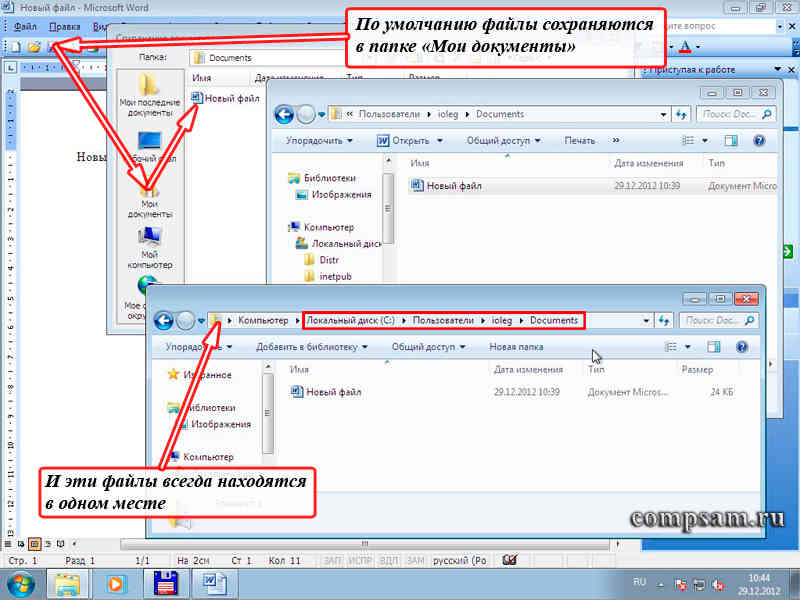
Это относится практически ко всем программам. И это удобно. Всегда все на своих местах. И всегда можно оперативно добраться к нужной информации, щелкнув по кнопке «Пуск» , а затем ярлыку «Мои документы» в Windows XP или «Документы» в Windows 7.
Хотя, если честно, то в любой программе можно настроить путь, куда сохранять файлы . Я делаю это редко. Если мне, по каким-то причинам нужно сохранить файл в другую папку, то я вместо пункта меню «Сохранить» выбираю пункт меню «Сохранить как...».
Другой вопрос, что хранить эту информацию на системном диске довольно рискованно.
А вот теперь, какие шаги желательно предпринять, чтобы наша информация не пропала ни при каких обстоятельствах?
Первое
Если есть дополнительные несистемные диски (в нашем примере логический диск «D:» ), то рассортировать свою информацию по тематическим папкам, как я рассказал выше.
Это можно сделать копированием (я всегда так делаю) информации с диска «C:» на диск «D:» в соответствующие папки. При этом у Вас появляются копии. Т.е. одна и та же информация будет и на диске «C:» на диске «D:» , ну, может только в разных папках.
Или перемещением (никогда так не делаю). В этом случае информация с диска «C:» удаляется и высвобождается место, что иногда просто необходимо.
Эту процедуру можно выполнять сразу после сохранения документа, через неделю, раз в месяц, раз в полгода или год. Но делать это необходимо обязательно.
Ну а как копировать, вырезать и вставлять Вы уже знаете, бегло просмотрев об этом урок « ». Правда там говорится про текст. Но эти комбинации также применимы и к файлам и папкам.
Второе
Параллельно (или если у Вас только один диск «C:» ), с такими же промежутками (я делаю это 1 раз в полгода) желательно записать всю необходимую Вам информацию на CD/DVD диск (или диски).
В этом случае появляется третья копия важной нам информации. И вероятность того, что мы можем потерять что-то, сводится практически к нулю. Я это делаю на DVD-R диски. Благо они дешевые. Стоят себе на полке и есть не просят.
Третье
Конечно же, более современный, но немного более дорогой вариант это флеш-накопители или, по простому, «флешки». Объем информации, которую можно на нее записать в разы превышает объем DVD-дисков.
Правда как показывает практика, флешка хороша для временного хранения информации, но никак не длительного. Хотя если соблюдать все рекомендации по эксплуатации, то, наверно, можно ее использовать как хранилище данных. Хотя я в этом немного сомневаюсь.
Четвертое
Всего этого достаточно, если у Вас только фотографии и документы. А если музыка, фильмы и дистрибутивы различных программ?
Когда объем суммарной информации у меня перевалил за 20 Гб, я не пожалел денег и приобрел себе 2 внешних диска, которые можно подключать к компьютеру через USB порт.
Один из них легкий мобильный по флеш-технологии на 500 Гб. А второй обычный жесткий диск в контейнере на 1 Тб. Первый удобно с собой таскать. Ну а второй для надежности (благо на нем никаких операционных систем нет).
Пятое
Но последнее, наверно, самое интересное. Это хранение данных на сервисах в интернете, использующих «облачные» технологии .
Эти сервисы появились не так давно, но я использую их по полной. Таких сервисов уже довольно много, но я для себя выбрал три.
Глубокий смысл этих сервисов следующий. Некие компании предоставляет бесплатно дисковое пространство для хранения данных, ограниченное несколькими гигабайтами. Если необходим больший объем, то уже необходимо за это платить.
Но, как правило, то, что компании предоставляют бесплатно, вполне достаточно.
Первый
из таких сервисов, которые я использую — это (дропбокс). Правда бесплатно дается всего 2Гб
, но для работы мне хватает.![]()
На работе я работаю под операционной системой Linux, а дома под Windows. Проблем не возникает, сплошные удобства.
Примером могут служить уроки и статьи, которые Вы видите на этом блоге.
Урок или статью я обычно пишу несколько дней. Начинаю, например, писать на работе в конце рабочего дня. Рабочий день заканчивается. Выключаю компьютер никуда ничего не копируя.
Прихожу домой, включаю свой домашний ноутбук и тут же продолжаю работать над статьей. Вся информация автоматически через «облака» синхронизируется на мои домашний и рабочий компьютеры. Достаточно лишь включить питание и дождаться загрузки самого компьютера.
Как сделать себе такое хранилище данных я описывать не буду. Это уже сделал мой коллега Федор.
Второй используемый мной сервис от Яндекса .
Причем даже не обязательно иметь на Яндексе учетную запись электронной почты. Но если она есть, то просто воспользоваться этим сервисом, подав заявку.
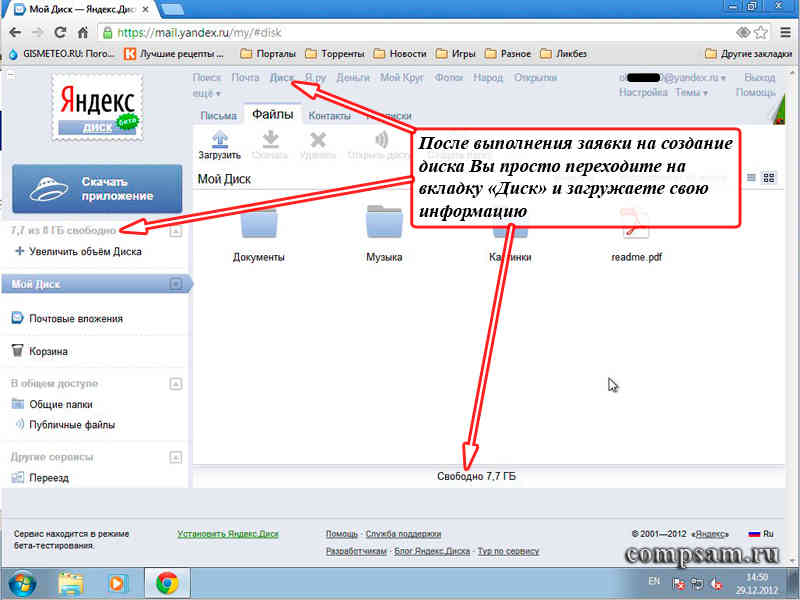
Процедура подачи заявки довольно простая. Бесплатно выделяется 8 Гб дискового пространства. На этом диске я, в основном, храню музыку и фотографии.
Ну и третий сервис от Гугла. Правда, необходимо иметь учетную запись на google.com .
Но в этом я вообще не вижу проблем. Процедура заведения аккаунта (учетной записи) очень простая и понятная. Не помню уже, сколько Гугл дает дискового пространства сразу после заведения учетной записи (по-моему, около 5 Гб ).
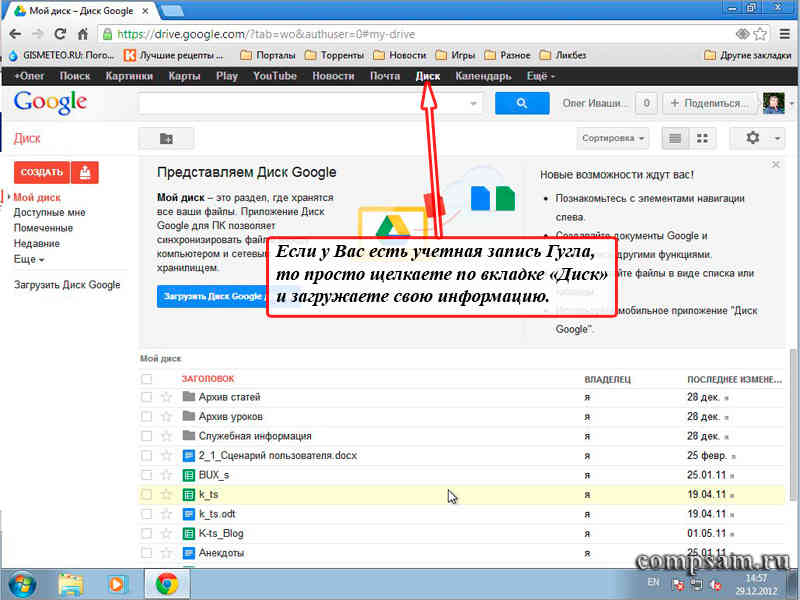
Интересно другое. С каждым днем это пространство на чуть-чуть увеличивается. У меня на сегодняшний день дисковое пространство составляет уже больше 10Гб .
Ну и напоследок я хочу Вам сказать свое личное мнение по поводу этих сервисов.
Поскольку сам являюсь системным администратором (точнее начальником отдела системных администраторов и администраторов баз данных), то имею представление, насколько защищены такие хранилища. Поэтому просто им доверяю.
Но... Как говорили Ильф и Петров устами Остапа Бендера: «Стопроцентную гарантию может дать только страховой полис».
Поэтому лучше застраховаться и хранить информацию на различных носителях и сервисах.
 В заключении я хочу поздравить Всех читателей моего блога с наступающим Новым Годом и пожелать счастья, здоровья и долгих лет жизни!
В заключении я хочу поздравить Всех читателей моего блога с наступающим Новым Годом и пожелать счастья, здоровья и долгих лет жизни!
Привет, всем!
Решил написать полезный лайфхак по хранению своих файлов. Я сам не великий программист, а являюсь обычным уверенным пользователем компьютера. У меня есть смартфон, домашний компьютер, рабочий компьютер за которым работаю только я. Планирую в будущем приобрести себе ноутбук для возможности работать вне дома и вне рабочего кабинета. Ну, например, в гостинице, в дороге, в кафе, на пляже и т.п. Гигабайты информации с собой не особо потаскаешь, поэтому нужен какой-то другой выход.
Облачные сервисы для хранения данных являются отличным решением данной проблемы. Они позволяют хранить, синхронизировать файлы и получать к ним доступ в любое время.
На сегодняшний день у меня суммарно в четырех облачных сервисах более терабайта безплатного места. Из этой статьи вы узнаете как можно получить халявные гигабайты, поэтому читайте до конца!
Так что же собой представляют эти сервисы хранения данных?
Что такое облачное хранилище файлов
Это всего лишь место на жестком диске, к которому есть постоянный доступ через интернет, это какой-то объем дискового пространства на сервере. Причем, рядовому пользователю для решения своих задач (хранения небольшого количества различных документов, хранения фото, видео, музыки и т.п.) достаточное количество места в облаке можно получить абсолютно без платно!!! Какой объем места можно получить без оплаты, спросите вы? Не такой уж и малый. Например, в данный момент у меня 1 терабайт 327 мегабайт предоставленного места и за это я ничего не платит, ни копейки! Не верите? Читайте пост дальше, я все покажу и расскажу.
Интерфейс у облачных хранилищ может быть нескольких видов, я знаю и пользуюсь тремя.
- Веб интерфейс. Это когда вы заходите на сайт сервиса «в облако» и там управляете своими данными. Там можете загружать и скачивать файлы, получать ссылки на файлы и делиться ими, создавать и удалять папки, т.е. упорядочивать данные, просматривать и изменять файлы и т.п.
- Приложения для синхронизации файлов. Здесь вы устанавливаете на сои компьютеры специальные программы, которые в автоматическом режиме синхронизируют ваши файлы. Например, вы закинули на работе в папку на компьютере какой-либо файл, а он сразу же синхронизируется с облаком, т.е. появляется там. Приходите домой, включаете компьютер, а этот файл уже в такой же папке на домашнем компьютере. Или, например, открываете текстовый документ, работаете с ним на рабочем компьютере, сохраняете, приходите домой и продолжаете работать с того места, где остановились. Это очень удобно. Единственная сложность - это нужно все настроить один раз, и то это очень просто!


Какие задачи решают облачные сервисы хранения данных
До сих пор многие люди из моего окружения, да почти все, носят с собой информацию на дисках, флэшках, пытаются передать большие файлы через электронную почту. И совсем не используют такую классную и удобную технологию как облачные сервисы для хранения данных, или по-простому – облачные хранилища. А ведь при помощи облачных хранилищ можно:
- Хранить свои фотографии освобождая память смартфона. Кстати, у сервиса Яндекс.Диск — это вообще без лимитная функция, любой объем для фото и видео совершенно бесплатно
- Хранить большой объем данных, которые будут доступны на любом устройстве, при этом не загромождая место на своих устройствах
- Хранить и синхронизировать различные данные. Потом получать доступ к последней версии файлов на любых устройствах
- Делать резервные копии своих важных данных. Приобретенного контента, фотографий, видео, паролей и т.п.
- Автоматизировать некоторые процессы в работе.
По последнему пункту немного поясню. Я на работе настроил архивацию почты через Яндекс.Диск. Просто храню файл с архивами в папке для синхронизации и после создания архива и очистке ящика удаленные письма всегда доступны всем, кому это нужно.
На самом деле это только я привел те задачи, с которыми сам сталкивался. Я думаю, что можно много еще чего придумать для облегчения своей работы используя облачные хранилища. Может у вас есть интересные примеры их использования, делитесь в комментариях, будет интересно почитать!
Как пользоваться облачными хранилищами
На самом деле ничего сложного в использовании облачных сервисов нет. Первое что вам нужно – это перейти на сервис и зарегистрироваться там, перейдем для примера в Dropbox, вот ссылка .


При использовании веб интерфейса файлы автоматически не синхронизируются, вы можете их добавлять и скачивать только вручную через браузер. Чтобы все синхронизировалось автоматически, нужно скачать специальную программу .

Установить ее на компьютер и пользоваться. В настройках программы после установки вы можете выбрать папку для синхронизации файлов в Dropbox, выбрать папки, которые будут синхронизироваться автоматически, и выполнить другие настройки в параметрах приложения.

Все делается очень просто и удобно.
1. Dropbox. Один из первых и самых удобных для меня сервисов. Пользуюсь программой для синхронизации, настроена автоматическая загрузка фото и видео с мобильного устройства. Настроена синхронизация паролей KeePass Password Safe, которой я пользуюсь. Первоначальных доступный объем небольшой, но можно всегда расширить. О том, как это сделать читайте дальше.
2. Mega. Стал пользоваться совсем недавно из-за удобства и безопасности данного сервиса. Где-то вычитал что там якобы все данные шифруются и т.п. Ну, на самом деле, я не верю в стопроцентную безопасность этих сервисов и самые важные и очень личные данные доверять им не собираюсь. Тем не менее, для рабочих документов выбрал именно mega, да и ничего секретного в этих документах у меня нет.
Вот так выглядит сервис.

Пользуюсь программой для синхронизации, в веб интерфейс практически не захожу. В общем, если вы хотите иметь небольшой объем свободного места для надежного хранения важных данных с возможностью шифрования, то на этот сервис стоит обратить внимание.
3. Яндекс.Диск. Главной фишкой данного облачного сервиса на сегодняшний день является возможность безлимитного использования свободного места под фото и видео, которые будут автоматически загружаться с ваших мобильных устройств, удобно для путешествий. У меня один знакомый не синхронизировал данные смартфона и во время поездки на юг у него сломался смартфон, и он потерял все семейные фото. Поэтому, думайте сами. Кто-то подумает, что сервисы используют ваши данные и вы у них под тотальным контролем, ну тогда и соцсетями, и картами и другими благами пользоваться не стоит. Я пока к этому не готов, секретных фото и видео у меня нет. Яндекс.Диск имеет удобный клиент для синхронизации, можно получить неплохое количество безплатных гигабайт.
В Яндекс.Диске мне очень понравилась программа для создания скриншотов, обязательно попробуйте, классная штука!

Здесь можно назначать горячие клавиши, редактировать скриншоты, сохранять их в облако, делиться ссылками и т.п.
4. Mail.ru. Ну и наконец самый щедрый облачный сервис, которым я пользуюсь – это майл.ру. Здесь я храню все нужное и ненужное мне. Целый терабайт безплатного места в облаке! Здесь имеется свой необычный клиент, который не синхронизирует файлы, а подключается, после установки и входа в аккаунт, как отдельный носитель.

И с него вы можете загружать файлы. Какие-то особые технологии позволяют файлам загружаться очень быстро, в общем можно смотреть большие видеофайлы так, как будто они записаны на вашем диске или флэшке, то есть практически не замечаешь того, что файлы лежат в облаке, а не хранятся на компьютере.
Технологии я не изучал, знаю, что там используется свободное место для хранения временных данных, которые используются наиболее часто. Данный клиент для облака mail.ru безплатен. В платной версии есть возможность работать в подобном режиме с другими облачными сервисами.

На сегодняшний день полная версия стоит 1815 рублей в год.
Как получить много места в облачных сервисах хранения данных
Ну и, наверное, самый важный для вас вопрос: «Откуда у тебя, Александр, столько много безплатного места в облачных хранилищах».
Сразу скажу, что большинство места получено случайно – повезло! J
Для того, чтобы получить дополнительные безплатные мега и гига байты, вам необходимо быть на чеку. Ну давайте по порядку:
- В первую очередь следить за различными акциями, которые нередко проводятся в сервисах. Например, какие-то праздничные даты, дни рождения сервисов, еще что-то. Иногда можно получить неплохие бонусы. Например, облако майл.ру после своего запуска раздавали 1 терабайт места НАВСЕГДА, для этого нужно было всего лишь установить их приложение!
- Выполняйте задания облачных сервисов и получайте безплатное место. Обычно это установка приложений, настройка автозагрузки и приглашения друзей. У Дропбокс, например, можно получить партнерскую ссылку и приглашать по ней друзей из соцсетей. Практически все остальные гигабайты я набрал такими способами за несколько лет использования облачных технологий.
- Ну и если вам мало места, о котором я уже рассказал, то можно добыть его еще одним способом. Это зарегистрироваться в как можно большем количестве подобных сервисах или попробовать разобраться и использовать китайские сервисы. Здесь как обычно поднебесная впереди планеты всей. Дело в том, что там у них есть способы получить 10 терабайт безплатно! Сам я не разбирался с этим, да и не нужно мне столько места в облаке, но есть люди, которые пользуются данными возможностями. Так что, если есть желание, то поищите в интернете информацию и попробуйте.
Выводы:
Ну и в заключение хотелось бы сказать о том, что пользоваться подобными сервисами нужно. Во-первых, это несложно, удобно, экономит время и деньги. И во-вторых, велика вероятность, при каких-либо сбоях в работе домашнего компьютера и устройств, сохранить важные данные.
Ну а на этом у меня все, надеюсь статья вам понравилась и была полезной! До скорой встречи!
С уважением, Александр
© Хозяин жизни
